コメントについて
編集・削除したいコメントの日付・時刻の部分をクリック(タップ)してコメント個別ページに飛びます。
コメント右下の修正、または、削除ボタンを押して修正・削除します。
- ツリー表示で返信
ツリー表示の状態で、返信先コメントの左下の「+」をクリック(タップ)します。
タイムライン表示の場合も、返信先コメントの日付・時刻の部分をクリック(タップ)してコメントの個別ページに飛び、そこから書き込めばツリー形式で返信できます。
ツリーは「木」、「枝」、「葉」の三段階であり、「葉」コメントにさらに返信をすることはできません。
「葉」コメントにはアンカーで返信しましょう。
なお、ツリー表示での返信は、コメントの修正により設定し直すことはできません。
下の画像のような場合、返信先を間違えやすいです。注意しましょう。
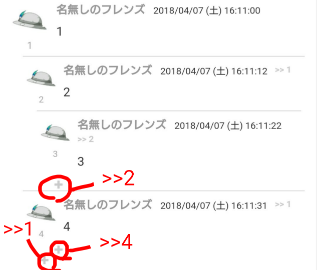
- アンカーによる返信
>>〇〇
「〇〇」に返信先のコメント番号を入力して下さい。
また、タイムライン表示状態で返信先コメントの名前右の矢印をクリック(タップ)すると、自動でアンカーが作成されます。
ログインユーザーに対しては、下記の方法でメンションを送ることができます。
@ID
と入力。(「ID」の部分に相手のユーザーIDを入力。@は半角。)
@Fennec-←こんな感じ。
ユーザーIDと、匿名ユーザーの追跡コード(日付横の「英数字5桁@英数字5桁」)は全く別物です。
匿名ユーザーに対してはメンションできないので注意しましょう。
コメント書き込み欄の下の「こっそり」チェックボックスにチェックを入れます。
この時、コメントを書き込んだトピックはトピック一覧の最上部に上がらず、最終更新時間も更新されません。
こっそり投稿されたコメントには、下の画像のように下向き矢印が表示されます。
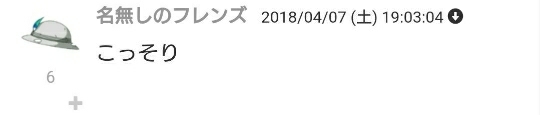
こっそり投稿したコメント以外は、こっそり編集することはできません。
逆に、こっそり投稿したコメントは、こっそり編集しかできません。
トピックについて
トピックの編集は、自分の作成したトピックの内容説明文(トピック上部)の右下の編集ボタンからできます。
一般ユーザーは、自分の作成したトピックであっても凍結・閉鎖・削除することはできません。
管理人への意見・要望スレで管理人に依頼しましょう。
基本的には、「閉鎖」を依頼することになると思います。
※トピックの処理について
凍結
書き込み、及び、コメントの編集が不可になりますが、閲覧はできます。
ただし、この状態でもトピックの編集は可能です。
管理人に頼めば凍結解除も可能です。閉鎖
閲覧が不可になり、トピック一覧にも表示されなくなります。
ページを表示できないので、当然、書き込み、編集も一切不可です。
一般ユーザーにとっては、下記の「削除」とほぼ同じという認識で大丈夫です。
ただし、管理人に頼めば閉鎖解除も可能な点が「削除」と異なります。削除
トピック自体を消してしまいます。
まだ1コメントもついていないトピックのみ削除可能です。
削除すると、復旧することはできません。
トピック編集画面の、「一覧用の説明」を変更して、変更を保存します。
トピック作成時に「一覧用の説明」を設定することはできません。
できません。
ただし、タグを追加するだけなら、管理人に依頼すればこっそりできます。
入力、画像の貼り付けなどについて
入力支援ツールバーを使用することで簡単に行えます。
入力支援ツールバーはコメント書き込み中に、コメント書き込み欄の下側に出現します。
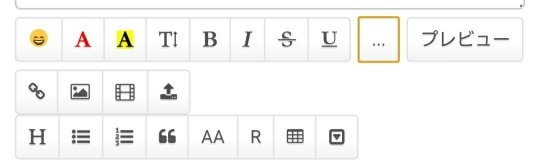
(画像はスマホのもの。PC等でもほぼ同じ。)
入力支援ツールバーはMarkdownという記法を採用していますが、一部のHTMLタグも使用できます。
書き込みテストスレや後述のプレビュー機能を用いて、どのように見えるかテストできます。
入力支援ツールバーに搭載されている機能は次の通りです。
絵文字、文字色、(文字の)背景色、文字サイズ、太字、イタリック、取り消し線、下線
リンク、画像(URL指定)、外部コンテンツ埋め込み、画像アップロード
見出し、リスト、数字リスト、引用、アスキーアート、ルビ、表、折りたたみ
プレビュー、フルスクリーン(トピック内容編集中のみ)
入力欄の下にあるプレビューボタンを押すことで投稿時の見え方を事前に確認できます。
プレビュー表示と実際のコメントの幅が異なる(折り返しが異なる)という弱点がありますが、大抵のことは書き込み前に確認できるので便利です。
下記のZaWaZaWa公式トピックで詳しく解説してあります。
特に画像をアップロードする場合は、上記リンク先の「画像をアップロードする」の項を参照してください。
アップロードできる画像にはサイズ制限があります。
ZAWAZAWAアカウントについて
- 同じアカウントからのすべての投稿を編集・削除できる
ZaWaZaWaでは、自分の投稿を編集・削除する際に管理パスワードを使用しません。
そのため、他の端末や他のネットワークからの自分の投稿を編集・削除できず、また、同じ端末で同じネットワークからの投稿でもCookieの期限切れなどにより編集・削除できなくなる場合があります。
ZaWaZaWaアカウントでログインすると、同じアカウントからのすべての投稿をあらゆる環境から編集・削除することができます。
- プロフィールを作成できる
これにより、投稿時のアイコン画像も変更することができます。
- ダッシュボードを利用できる
「フォロー」「リアクション」「トピック」「グループ」といった機能を使用できます。
特に、「リアクション」は自分への返信、メンションが一目で分かるため便利です。
- メール通知を設定できる
自分への返信やメンション、フォローしたグループ・トピックでの書き込みをメールで知らせるように設定できます。
- メンバーになることができる
グループのメンバーになるには、アカウントを作成する必要があります。
- 通報機能を使える
不適切なグループ・トピック・コメントをグループ管理者に通報できるようになります。
通報は匿名性ですが、ログインしないと使えません。
サイト右上の「登録 / ログイン」からアカウントを作成できます。
- Twitterでログイン
Twitterアカウントと連携してログインします。
メールアドレスやパスワードの設定が不要なので便利です。
ただし、Twitterアカウントを削除するとログインできなくなるので注意して下さい。
- サインアップ
Twitterアカウントを使用せず、メールアドレスの登録とハンドルネーム、パスワードの設定を行いアカウントを作成します。
サイト右上の自分のハンドルネーム→アカウント設定の順にクリック(タップ)します。
ここでハンドルネーム、自己紹介、アイコンを変更することができます。
また、エイリアス(別名ID)の設定もここで行います。
アカウント作成時に自動で生成されるユーザーIDは無意味な英数字列ですが、それを可読性のある英数字列に変更することができます。
変更後のユーザーIDのことをエイリアス(別名ID)と呼びます。
例えば、
初期ID:9073d1a8fd ←無意味な英数字列で覚えにくい。
エイリアス:Fennec- ←覚えやすい単語などを自分で設定できる。
よって、単なるオシャレ機能ではなく相手がメンションを向けやすくなるという効果もあります。
エイリアスは、アカウント設定から変更できます。
一度エイリアスを設定すると変更はできないので気を付けて下さい。
過去のコメントすべてに変更が反映されるまでには時間が掛かります。
各コメントへの反映には時間差があるため、未反映のコメントと反映済のコメントが混在することもあります。
プロフィール画面(投稿に付属するアイコンから開く)やすべてのコメントには常に最新のプロフィールが反映されています。
投稿時に「アカウントと関連付けない」にチェックを入れます。
見かけ上は名無しで返信通知も来ませんが、「このアカウントで書き込んだ」という情報は残るため、他の端末・ネットワークからの編集・削除が可能になります。
同様にトピックも「自分のアカウントと関連付けない」にチェックを入れることで匿名で作成できますが、こちらはハンドルネームの入力が必須です。
フォローしたいグループ・トピックで、画像の「フォローする」をクリック(タップ)。
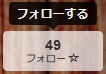
フォローの解除は、同様の手順により行える他、フォローリストからも行えます。
次の機能が使えます。
- フォロー
フォローしたグループ・トピックの新規トピック及びコメントをTwitterのタイムラインのような感覚で閲覧できます。
- リアクション
自分に対する返信及びメンションを確認できます。
- グループ
自分の参加しているグループ一覧を確認できます。
- トピック
自分の作成したトピック一覧を確認できます。
フォローしたグループ・トピックのフォロー解除、及び、メール通知の個別設定を行えます。
フォローリストは、ダッシュボードの「フォロー」タブ、もしくは、ダッシュボードのサイドバーから開けます。
ZaWaZaWaにおける管理権限の一つです。
以下、ZAWAZAWAとは?(zawazawa official)より引用。
管理権限 できること オーナー グループを最初に作成した人です。(未実装:オーナーチェンジすることも可能です。) アドミニストレーター オーナーと同等の権限を持ちます。(オーナーチェンジを除く)すべての設定、削除、制限、およびメンバー管理が可能です。唯一、オーナーとアドミニストレータの追放だけはできません。 モデレーター 投稿の削除とトピックの凍結、およびトピック概要の編集を行うことができます。投稿制限ルールの追加も可能です。 一般メンバー 管理権限がありません。メンバー限定のトピックを作成/閲覧できます。
あいさつスレに挨拶を書き込みます。
同トピック内上部のメンバー参加リクエストボタンを押して、リンク先にてメンバー参加リクエストを送ります。
アドミニストレーター以上の管理人の承認によりメンバーになることができます。
メンバーになったことを直ぐに確認する方法は主に次の3つです。
- 自分の投稿のアイコン画像をクリック(タップ)して、名前の右に★が表示されていることを確認する。
- メンバー参加リクエスト画面下部に「このグループにはすでに参加済みです。」と表示されることを確認する。
- ダッシュボードの「グループ」に「けものフレンズBBS NEO」が追加されていることを確認する。
不適切なグループ・トピック・コメントをグループ管理者に通報できます。
通報するには、該当するグループ・トピック・コメントの「通報…」ボタンを押します。(コメントを通報するには、該当コメントの日付・時刻部分をクリック(タップ)してコメント個別ページに飛ぶ必要があります。)
通報できるのはログイン後のみですが、当グループでは匿名の通報を受け付けており、誰が通報したかは管理者にも分かりません。
自分が行った通報とその後の管理者対応は、ダッシュボードのサイドバーにある通報履歴から確認できます。
その他
けものフレンズBBS NEOでは、いくつかの禁止ワードを設定しています。
禁止ワードが含まれたコメントやトピックは投稿できません。
悪意のない書き込みが禁止ワードに引っ掛からないように配慮はされていますが、万が一引っ掛かり、かつ、どの言葉が禁止ワードに当たるのか分からない場合は下記のサイトを利用して下さい。
各ユーザーの当グループ内での管理権限を表しています。
★★★
オーナー
@Fennec-
アドミニストレーター
@Wildlife117
@Dinosaur
★★
モデレーター
@Kamera_Kumota
★
メンバー
(★なし)
メンバー以外
ここでは、モデレーター以上を管理人と呼んでいます。

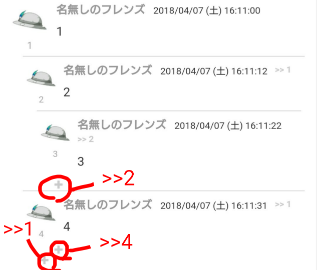

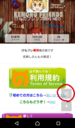


 <隔月になったらしいぜェ、くーっくっくっく
<隔月になったらしいぜェ、くーっくっくっく
質問用トピック:わざわざスレ建てするまでも無い事を質問するスレ
書き込みテスト用トピック:書き込みテストスレ
FAQ更新
下記の見出しを新規作成しました。
下記の通り見出しを変更しました。
↓
下記の項目を新規作成しました。
下記の項目を修正しました。(一部項目名も変更)
一覧用の説明を削除。
下記の通り項目名を変更しました。
↓
下記の項目を修正しました。
下記の項目を修正しました。
下記の見出し名、項目を修正しました。
また、一部の項目を削除しました。